In der Anwendung kann man die Daten über den Status und Verlauf des Fremdfertigungs-Arbeitsgangs festlegen. Die zurückzumeldenden Bearbeitungsmengen können dann im Fremdfertigungs-Arbeitsgang je nach dem Status rückgemeldet werden. Die Anwendung besteht aus:
- einem Abfragebereich – in dem Arbeitsgänge festgelegt werden, die zu bestätigen sind
- einem Arbeitsbereich – in dem Daten zum tatsächlichen Verlauf des Arbeitsgangs festgelegt werden
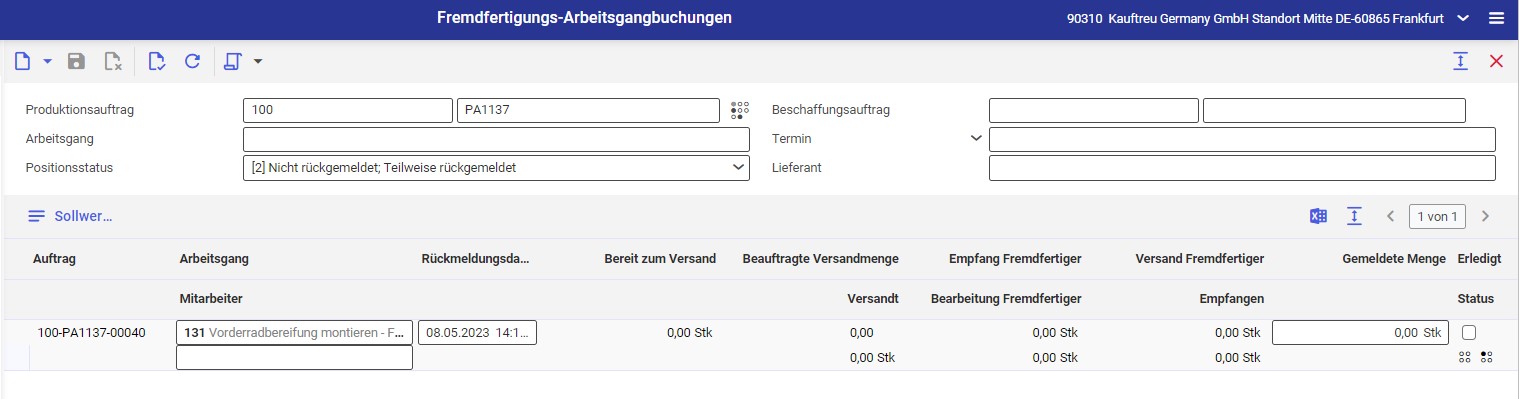
Abfragebereich der Anwendung
Der Abfragebereich der Anwendung außer den standardmäßigen Schaltflächen besteht aus folgenden Schaltflächen und Felder :
- [Neu] – ermöglicht das Hinzufügen einer neuen Fremdfertigungs-Arbeitsgangbuchung
- [Aktion auswählen] → [Bereit zur Lieferung] – Mengen aus der Spalte Gemeldete Menge werden in die Spalte Bereit zum Versand übernommen. Daraufhin wird ein Lieferauftragsbeleg erfasst.
- [Aktion auswählen] → [Versenden an Fremdfertiger] – Mengen aus der Spalte Gemeldete Menge werden von der Spalte Bereit zum Versand abgezogen und in die Spalte Beauftragte Versandmenge eingetragen.
- [Aktion auswählen] → [Empfangen beim Fremdfertiger] – Mengen aus der Spalte Gemeldete Menge werden zur Spalte Empfang Fremdfertiger hinzugefügt.
- [Aktion auswählen] → [Bearbeitet durch Fremdfertiger] – Menge aus der Spalte Gemeldete Menge werden zur Spalte Bearbeitung Fremdfertiger hinzugefügt.
- [Aktion auswählen] → [Versendung durch Fremdfertiger] – Menge aus der Spalte Gemeldete Menge werden zur Spalte Versand Fremdfertiger hinzugefügt.
- Auftrag – das Feld besteht aus zwei Teilen: Im Feld können Sie die Art und Nummer des Produktionsauftrags eingeben, für den die Fremdfertigungs-Arbeitsgänge gebucht werden sollen. Wenn die Daten für einen definierten Auftrag geladen wurden, wird auch das Punktsymbol für den Auftragsstatus angezeigt.
- Bestellungsauftrag – das Feld besteht aus zwei Teilen: Im Feld können Sie die Art und Nummer des Fremdfertigungs-Produktionsauftrags eingeben, für den die Fremdfertigungs-Arbeitsgänge gebucht werden sollen. Wenn die Daten für einen definierten Auftrag geladen wurden, wird auch das Punktsymbol für den Auftragsstatus angezeigt.
- Arbeitsgang – ermöglicht die Festlegung der Arbeitsgänge, die gebucht werden sollen
- Termin – ermöglicht die Festlegung des Beginns der Arbeitsgänge, die gebucht werden sollen
- Positionsstatus – ermöglicht das Filtern von Daten im Arbeitsbereich nach dem Status in der Tabelle:
- (Alle) – zeigt im Arbeitsbereich alle Arbeitsgänge unabhängig vom Status an
- Nicht rückgemeldet – es werden Arbeitsgänge angezeigt, die nicht rückgemeldet wurden
- Teilweise rückgemeldet – es werden Arbeitsgänge angezeigt, die teilweise rückgemeldet wurden
- Komplett rückgemeldet – es werden Arbeitsgänge angezeigt, die komplett rückgemeldet wurden
- Lieferant – ermöglicht die Festlegung des Fremdfertigers für den Fremdfertigungs-Arbeitsgang.
Arbeitsbereich
- [Gesamtdaten] – führt zusätzliche Zeilen in der Tabelle aus
- [Bereits angezeigte Seiten in Datei ausgeben] – die Daten aus der Tabelle werden in die Datei exportiert. Die Datei wird als XLS-Datei exportiert
- Auftrag – zeigt in der Tabelle die Art des Produktionsauftrags/der Produktionsauftragsnummer/Position/untergeordneten Position des Arbeitsgangs an
- Arbeitsgang – zeigt den Namen des Fremdfertigungs-Arbeitsgangs an
- Mitarbeiter (eingabebereites Feld) – ermöglicht die Angabe des Mitarbeiters, der für die Rückmeldung des Fremdfertigungs-Arbeitsgangs zuständig ist
- Rückmeldungsdatum (eingabebereites Feld) – ermöglicht die Angabe des Rückmeldungsdatums
- Bereit zum Versand – informiert über die zubereiteten Mengen für den Fremdfertiger.
- Beauftragte Versandmenge – informiert über die zubereiteten Mengen zum Versand.
- Versandt – informiert über die an den Fremdfertiger versandten Mengen.
- Gesamtmenge – zusätzliches Feld, das angezeigt wird, wenn die Schaltfläche [Gesamtdaten] verwendet wird]; es zeigt die vom System vorgeschlagene Menge auf der Grundlage der für den Produktionsauftrag verwendeten Produktionsplan an.
- Empfang Fremdfertiger – informiert über die Mengen, die vom Fremdfertiger empfangen wurden.
- Bearbeitung Fremdfertiger – informiert über die fertigen Mengen nach dem Prozess beim Fremdfertiger.
- Gesamte Rüstzeit – zusätzliches Feld, das angezeigt wird, wenn die Schaltfläche [Gesamtdaten] verwendet wird; es zeigt die vom System vorgeschlagene Rüstzeit auf der Grundlage des Produktionsauftrags an.
- Versand Fremdfertiger – informiert über die Mengen, die vom Fremdfertiger versandt wurden.
- Abgeschlossen – informiert über die Mengen, die vom Fremdfertiger empfangen wurden.
- Gesamte Bearbeitungszeit – zusätzliches Feld, das angezeigt wird, wenn die Schaltfläche [Gesamtdaten] verwendet wird; es zeigt die Rüstzeit in Bezug auf den Produktionsplan an.
- Gemeldete Menge (eingabebereites Feld) – ermöglicht die Angabe der gemeldeten Menge, die innerhalb der Fremdfertigung erzeugt wurde
- Erledigt (Parameter) – wenn der Parameter aktiviert wird, wird die Position erledigt und gesperrt; die Bearbeitung wird nicht möglich sein
- Status – zeigt den Status für zwei Orte an:
- Status für die Organisation, die die Fremdfertigung beauftragt:
- Status der versandbereiten Materialien
- Lieferstatus der Materialien
- Empfangsstatus der Materialien vom Fremdfertiger
- Status der Dokumente für den Arbeitsgang
- Status der Dokumente für den Fremdfertiger:
- Status des Beschaffungsauftrags
- Empfangsstatus der Materialien für den Prozess
- Status des Arbeitsgangs
- Lieferstatus der Materialien vom Besteller
Anweisungen: Fremdfertigungs-Arbeitsgangbuchungen
Um den Fremdfertigungs-Arbeitsgang zu buchen:
- Öffnen Sie die Anwendung Fremdfertigungs-Arbeitsgangbuchungen
- Eine neue Vorlage für die Arbeitsgangbuchung über die Schaltfläche [Neu] öffnen.
- Folgende Daten eingeben:
- Im Feld Auftrag die Art und Nummer des erstellten Produktionsauftrags eingeben.
oder
- Im Feld Beschaffungsauftrag die Art und Nummer des Beschaffungsauftrags
oder
- Im Feld Arbeitsgang den Namen des Arbeitsgangs definieren.
- In der Tabelle werden Arbeitsgänge angezeigt, die je nach den ausgewählten Filtern gebucht werden können
- Eingabebereite Spalten ergänzen:
- Rückmeldungsdatum
- Mitarbeiter
- Gemeldete Menge
- Falls die Position vollständig verwendet wird, markieren Sie den Parameter Erledigt
- Wählen Sie je nach Art der gemeldeten Mengen die entsprechende Aktion über die Schaltfläche [Aktion auswählen].
- Die Aktion über die Schaltfläche [Ja] im Dialogfenster Buchen annehmen.
